¿Cómo crear, emitir y consultar una factura de venta electrónica?
La factura de venta es el documento que respalda las actividades comerciales de venta de productos o prestación de servicios y la expide un vendedor a su cliente.
👉 Índice
- 🧾 ¿Cómo emitir facturas de venta electrónicas? (ilimitadas)
✨ ¿Cómo programar recordatorios en facturas de venta con Inteligencia Artificial?
¿Cómo emitir facturas de venta electrónicas? (ilimitadas)
Sigue estos pasos:
1. Dirígete al menú Ingresos.
2. Selecciona la opción Ventas.
3. Haz clic en el botón Nueva Factura de Venta. Completa los campos del formulario.
4. Haz clic en la opción Emitir para generar el documento electrónico.
Observa:

📝 Formulario - Nuevas Facturas de venta
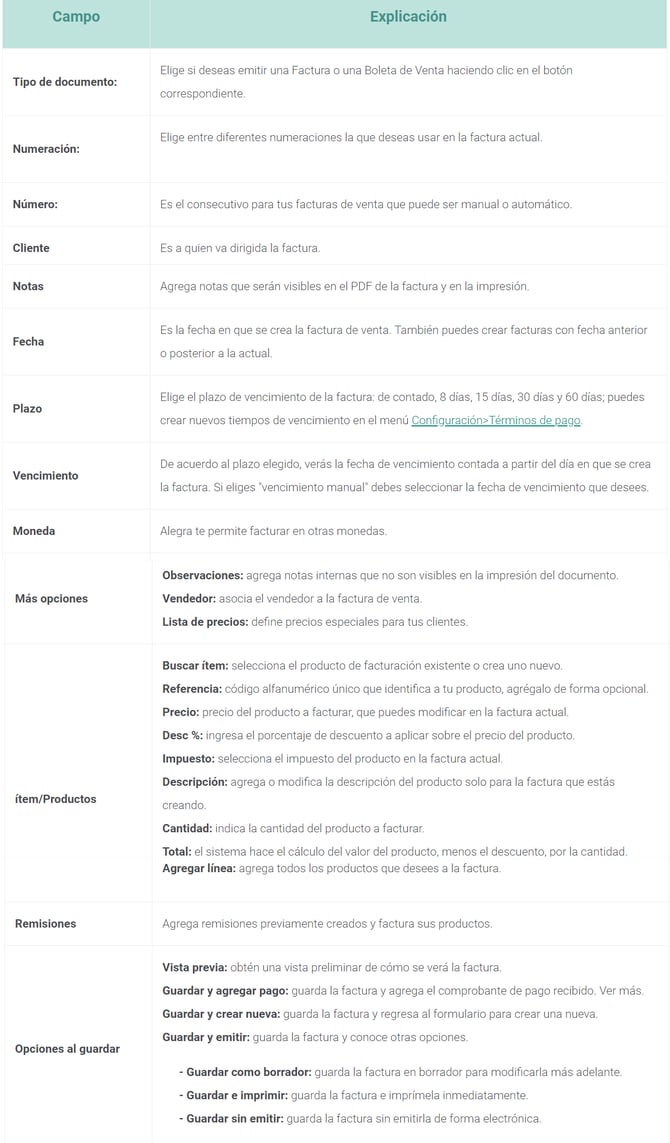
📢 Importante
-
Fecha de emisión: SUNAT solo permite emitir facturas con fecha de hasta 2 días anteriores a la actual. Alegra te mostrará una notificación si eliges una fecha inválida.
-
PDF con marca de agua: Si el documento está en proceso, pendiente, sin emitir o guardado como borrador, el PDF mostrará una marca de agua. Esta desaparecerá una vez sea aceptado o informado por SUNAT.
-
Estado Comprobante aceptado: Cuando la SUNAT acepte tu factura, el estado cambiará a Comprobante aceptado. En el detalle verás 2 archivos XML adjuntos: uno con la factura enviada y otro con la respuesta de SUNAT.
-
Confirmación por correo: Al emitir, recibirás un correo electrónico confirmando la aceptación del documento.
-
Otras opciones al emitir: Al hacer clic en Emitir, también puedes guardar tu factura.
-
Consulta de estado en SUNAT: Desde el menú Ventas, verifica la columna Estado en SUNAT. Si dice Ninguno, entra a la factura y haz clic en Emitir.
-
Creación rápida de facturas: Usa el botón Nuevo (+) en la parte superior y selecciona Factura de venta.
-
Exporta tu información: Desde Ventas > Exportar, puedes descargar tus boletas y facturas en Excel, filtrando por el rango de fechas que desees.
✨ ¿Cómo programar recordatorios en facturas de venta con Inteligencia Artificial?
Ahora puedes programar recordatorios automáticos directamente desde una factura de venta en Alegra. Solo tienes que escribir un comentario en el campo de Comentarios y se te mostrará la opción para crear un recordatorio. Desde ahí podrás:
-
Elegir la fecha y la hora que prefieras para que se active el recordatorio.
-
Guardarlo y recibir una alerta justo cuando la necesites.
💡 Esta función es perfecta para dar seguimiento a facturas específicas, como cobros pendientes o tareas relacionadas, sin necesidad de salir de Alegra. ¡Todo desde un solo lugar!
Observa:


